桌面没有“计算机”
开始-运行-输入以下内容
1 | rundll32.exe shell32.dll,Control_RunDLL desk.cpl,,0 |
注册表编辑被管理员禁用
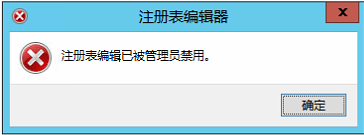
第一步:打开组策略窗口,开始-运行-gptdit.msc
第二步:选择用户配置-管理模板-系统,双击系统选项找到【阻止访问注册表编辑工具】
第三步:双击【阻止访问注册表编辑工具】选择已禁用,点击确定。
第四步:在开始-运行输入regedit,打开注册表。 说明注册表已经可以访问了。
服务灰色,无法正常使用
MMC 在该文档中引用的管理单元受到策略限制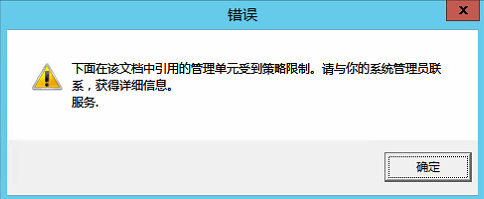

第一步:开始-运行-regedit,启动注册表编辑器
第二步:HKEY_CURRENT_USER\Software\Policies\Microsoft\MMC{58221C66-EA27-11CF-ADCF-00AA00A80033}\Restrict_Run,将值设为0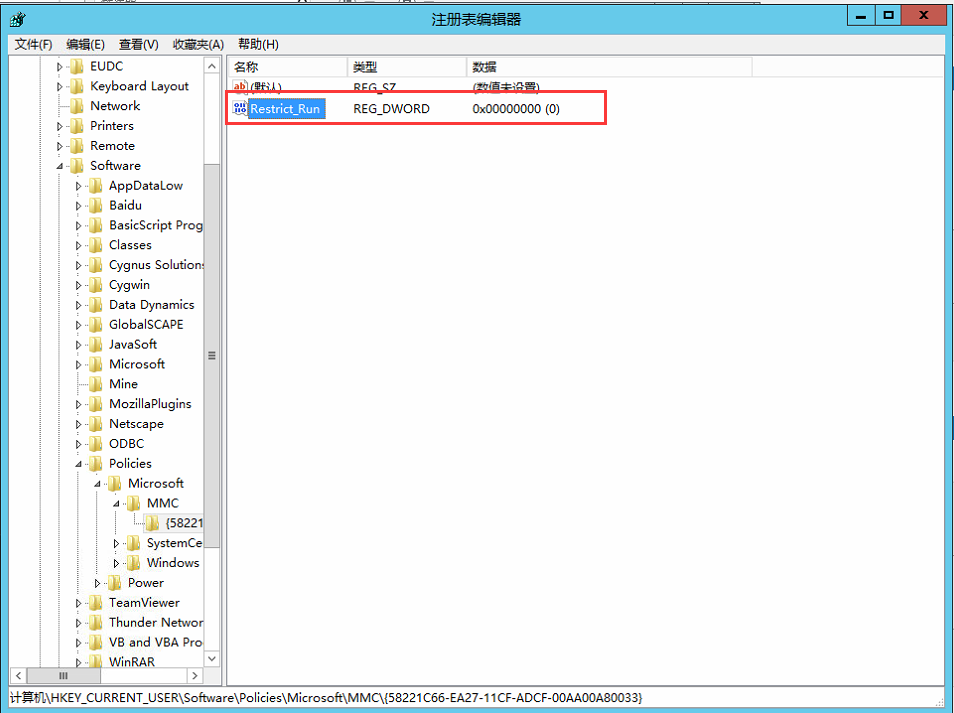
任务管理器无法正常使用
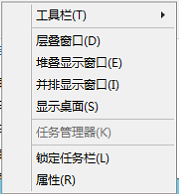
第一步:打开组策略窗口,开始-运行-gptdit.msc
第二步:选择用户配置-管理模板-系统-Ctrl+Alt+Del选项
第三步:在该列表中打开 删除“任务管理器” 的属性,在 删除“任务管理器” 属性中的“设置”选项卡中点选“已禁用”,确定。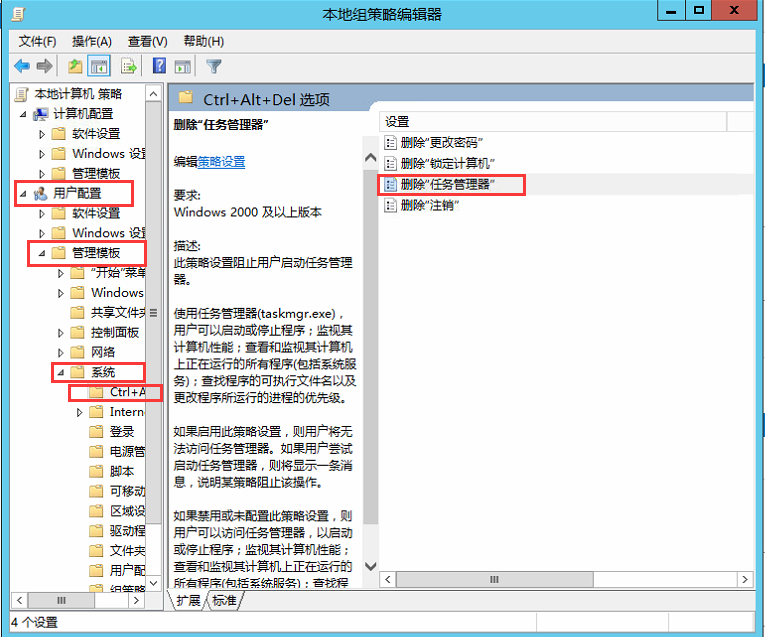
要远程登录,你需要具有通过远程桌面服务进行的登录权限
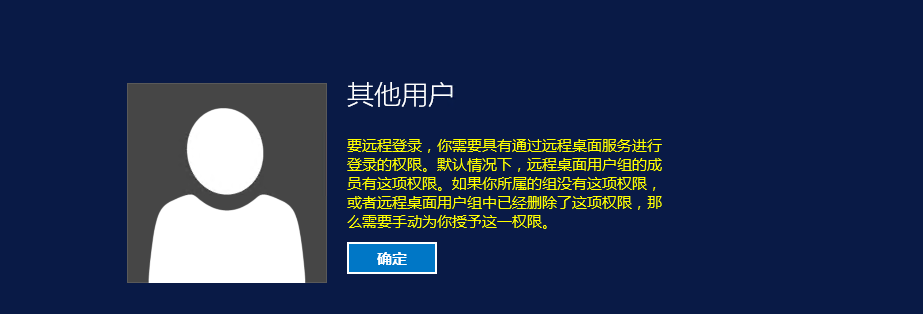
要远程登录,你需要具有通过远程桌面服务进行的登录权限。默认情况下,远程桌面用户组的成员有这项权限。如果你所属的组没有这项权限,或者远程桌面用户组已经删除了这项权限,那么需要手动为你授予这一权限
第一步:gpedit进入策略组:计算机配置->Windows设置->安全设置->本地策略->用户权限分配
第二步:找到拒绝通过远程桌面服务登录,把里面的账号去了即可
修改远程登录3389端口
第一步: 打开“开始→运行”,输入“regedit”,打开注册表,
第二步: 进入[HKEY_LOCAL_MACHINE/SYSTEM/CurrentControlSet/Control/Terminal Server/Wds/rdpwd/Tds/tcp],将PortNamber值(默认值是3389),修改为新的端口,例如12389,注意使用十进制。
第三部:进入[HKEY_LOCAL_MACHINE/SYSTEM/CurrentControlSet/Control/Terminal Server/WinStations/RDP-Tcp],将PortNumber值(默认是3389)修改为新的端口,如12389,注意使用十进制。
修改远程桌面最大连接数
第一步: 打开组策略设置gpedit.msc–>计算机配置–>管理模板–>Windows 组件–>远程桌面服务–>远程桌面会话主机–>连接–>限制连接数量
第二步: 打开组策略设置gpedit.msc–>计算机配置–>管理模板–>Windows 组件–>远程桌面服务–>远程桌面会话主机–>连接–>将远程桌面服务用户限制到单独的远程桌面服务会话(已禁用)
Win10家庭版找不到gpedit.msc组策略
复制一下内容,新建一个.bat文件,然后使用管理员身份运行
1 | @echo off |
出现身份验证错误,要求的函数不受支持
在本地计算机上操作,非远程计算机!!!
修改组策略解决
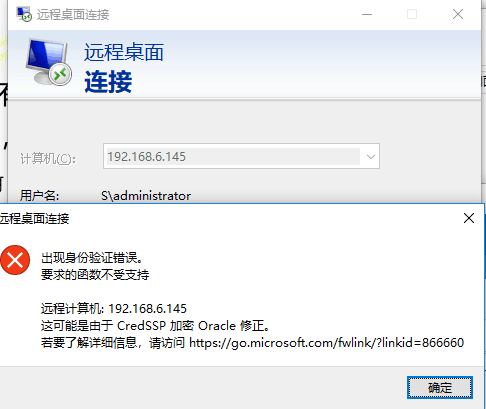
此错误原因是检查更新了KB4103718的补丁造成的。
使用微软官方建议修改本地组策略:
- 开始运行输入gpedit.msc
- 计算机配置>管理模板>系统>凭据分配>加密Oracle修正 选择启用并选择易受攻击。
- 易受攻击– 使用 CredSSP 的客户端应用程序将通过支持回退到不安全的版本使远程服务器遭受攻击,但使用 CredSSP 的服务将接受未修补的客户端。
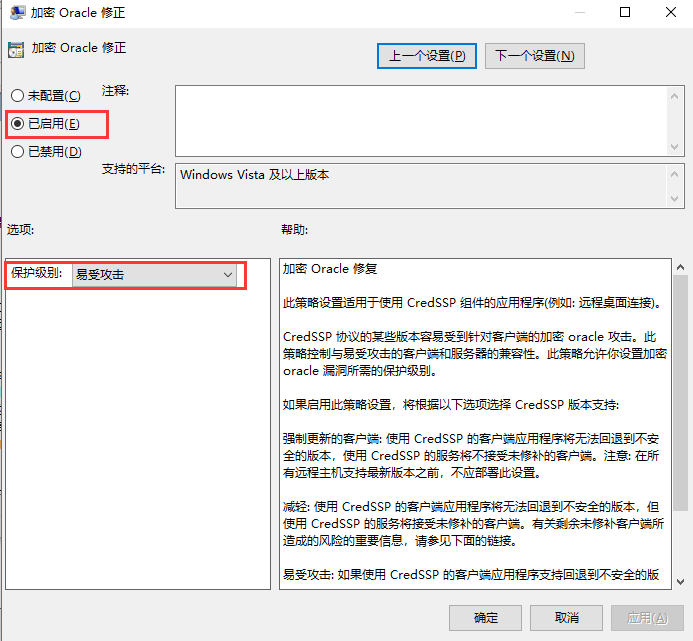
PS:该操作仅用于专业版,如果是家庭版请考虑升级(本人是家庭版,在X宝上买的key升级为专业版了);
或者卸载KB4103718补丁重启。
修改注册表解决
Windows10家庭版的用户,因为系统中没有组策略编辑器,需要修改注册表来实现。
0. 开始-运行-输入 “regedit”
- 找到注册表路径:HKLM\Software\Microsoft\Windows\CurrentVersion\Policies\System\CredSSP\Parameters
- 一般系统下,大概到了System后面再没有后面的路径,需要自行手动新建\CredSSP\Parameters
- 先新建项“CredSSP”,然后在CredSSP下新建项“Parameters”
- 然后在“Parameters”下新建DWORD(32位),名称为“AllowEncryptionOracle”,设置值为“2”。
- 然后进行尝试,如果不行,请重启一下自己的计算机。
发生身份验证错误。给函数提供的标志无效
由于微软于2018年3月发布了一个安全更新,此更新通过更正凭据安全支持提供程序协议(CredSSP),以及在身份验证过程中验证请求的方式,修复 CredSSP 存在的远程执行代码漏洞。客户端和服务器都需要安装此更新,否则可能出现问题描述中的情况
解决方法
安装安全更新,可更新未修补的客户端/服务器端。不同系统对应的更新情况可参见 CVE-2018-0886 |CredSSP 远程执行代码漏洞。
如果服务器可以连接互联网,直接升级安装更新补丁即可,如不能连接互联网,以windows 2016为例,下载该补丁,安装后重启即可。(ps:ipmi真是个好东西~)
Windows远程桌面密码不能保存
- 打开组策略设置gpedit.msc
- 计算机配置 >> 管理模板 >> 系统 >> 凭据分配 下面的 “允许分配保存的凭据用于仅NTLM服务器身份验证”
- 选择已启用,点击显示将TERMSRV/*添加到列表中
没有远程桌面授权服务器可以提供许可证,远程会话被中断
- 开始-运行-输入 “regedit”
- 找到注册表路径:HKEY_LOCAL_MACHINE\SYSTEM\CurrentControlSet\Control\Terminal Server\RCM\GracePeriod
- 删除右侧子项,如下图所示;如果删除报错,请修改GracePeriod权限,增加administrator的权限(可用120天)
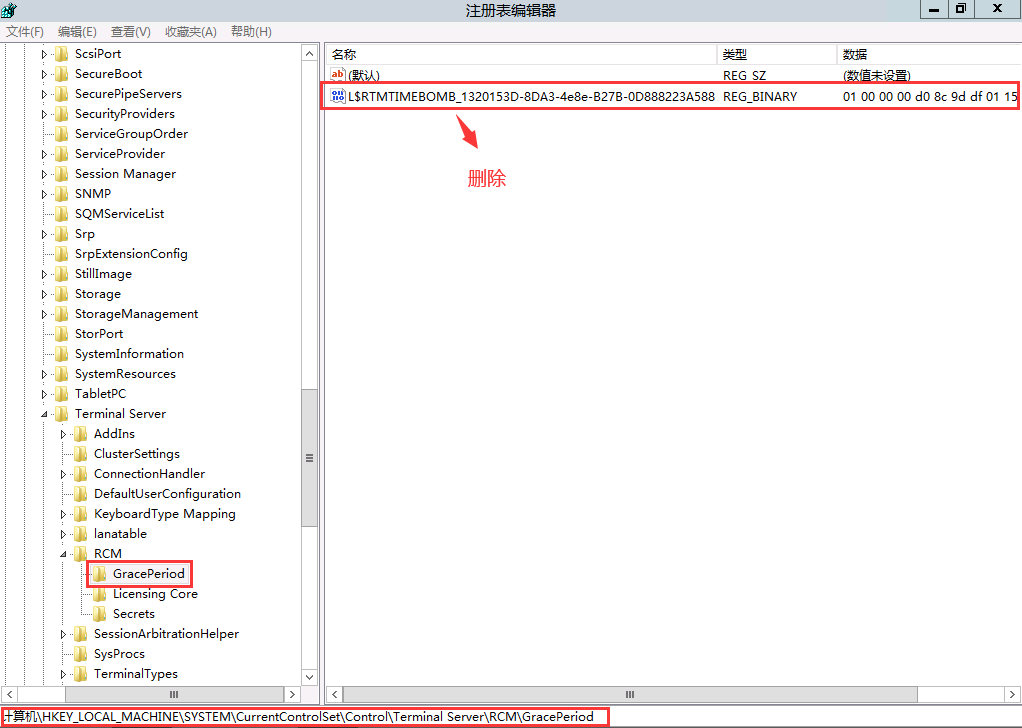
修复图片查看器
复制以下内容,新建.reg文件
1 | Windows Registry Editor Version 5.00 |
Win10新建文件不自动刷新
开始运行cmd窗口运行
1 | ie4uinit -show |
参考地址:
http://ytweb.blog.51cto.com/5865824/1177266
https://jingyan.baidu.com/article/3a2f7c2e6ab84626afd61114.html
http://blog.sina.com.cn/s/blog_4298a2c80102vii4.html
http://www.cnblogs.com/q149072205/p/6097433.html
http://blog.csdn.net/flyingdream123/article/details/50724107
http://www.soncs.com/NewsShow/144.html